一、目的
該項目的主要目標是使用三星ARTIKCloud監控游泳池的pH值和溫度水平。
二、ARTIK云設置
第1步:創建您的新設備
注冊ARTIKCloud,轉到開發人員站點并創建新的“設備類型”。
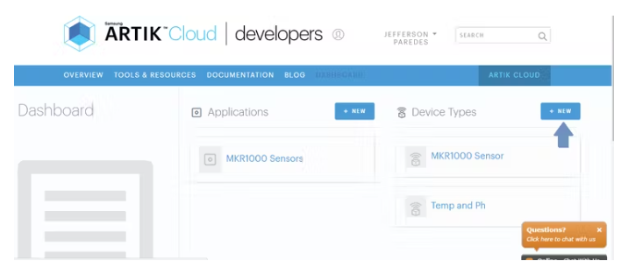
輸入您想要的顯示和唯一名稱
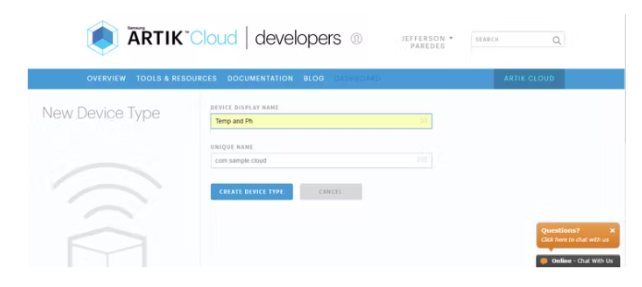
創建新清單
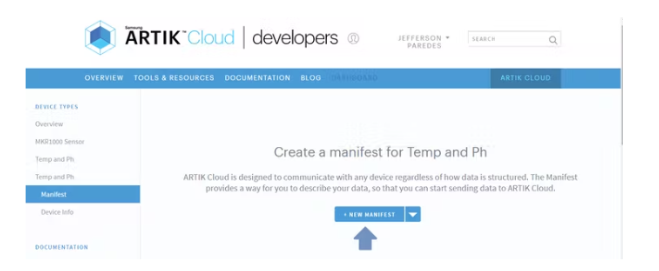
輸入字段名稱和其他描述
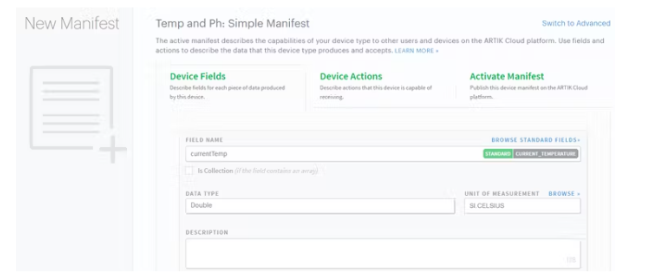
單擊保存,然后導航到激活清單選項卡
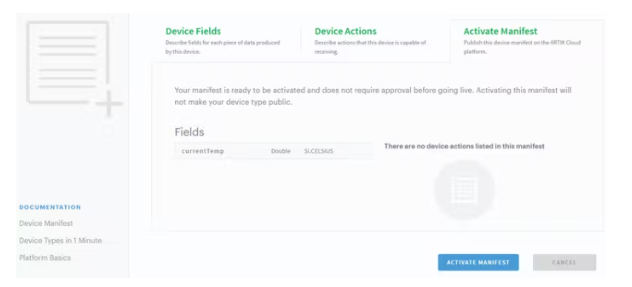
單擊ACTIVEMANIFEST按鈕完成,您將被重定向到此處

完成創建設備類型!
接下來讓我們創建將使用該設備的應用程序。
第2步:創建您的應用程序
導航到ARTIK云應用程序
點擊新應用
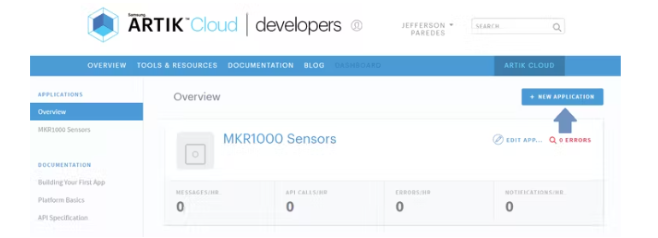
輸入所需的應用程序名稱和身份驗證重定向url。
請注意,身份驗證重定向url是必需的。它用于驗證此應用程序的用戶,因此如果需要登錄,將重定向到此url。
我們使用http://localhost/index/作為示例。
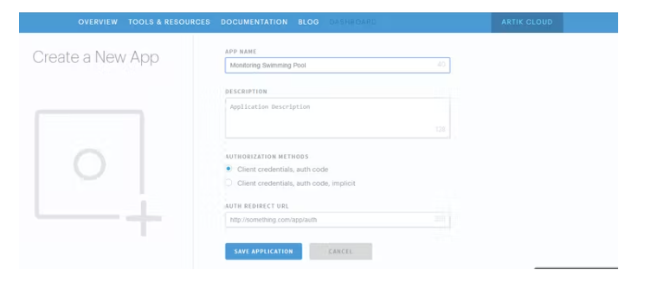
現在將您的應用程序權限設置為讀寫,導航到您的設備然后保存。
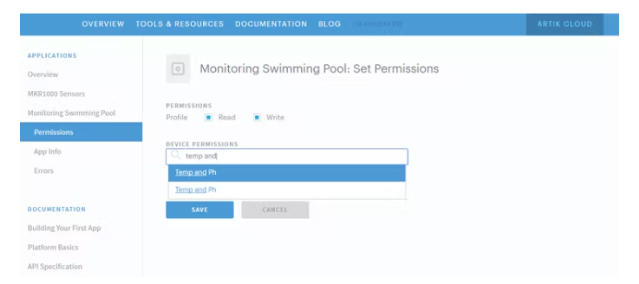
到這一步你已經擁有你的應用程序!
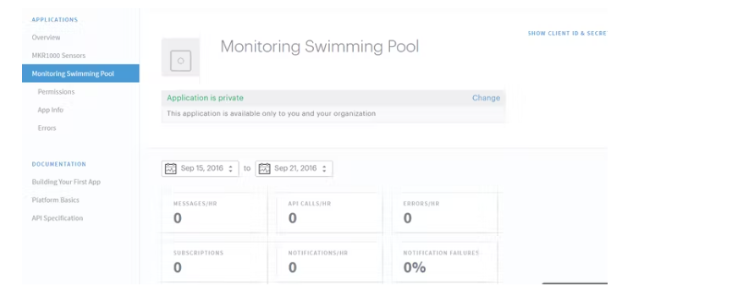
現在讓我們連接該應用程序。
第3步:連接您的設備
導航到我的設備,然后單擊連接另一臺設備。
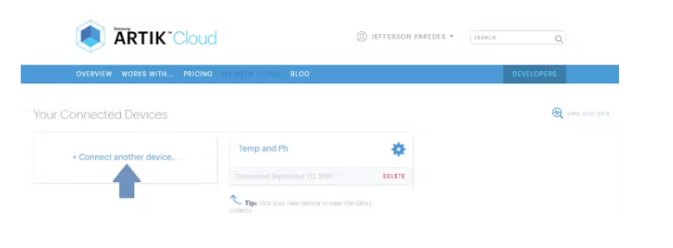
單擊之前創建的新設備類型,然后單擊連接設備。
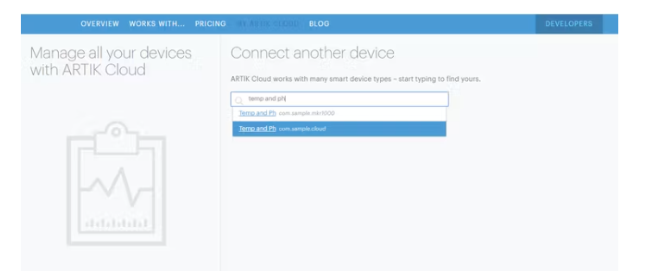
單擊您連接的設備設置。
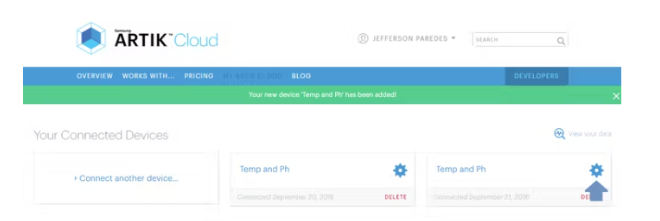
請記下這些信息,因為您將在程序中需要它。
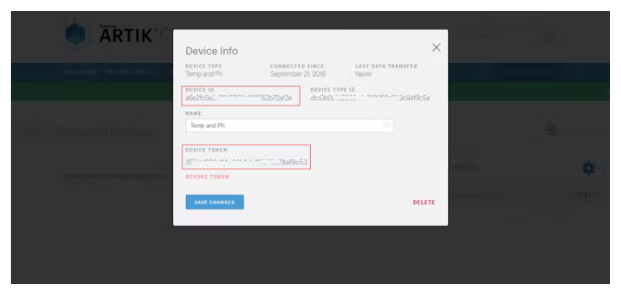
現在導航到您連接的設備
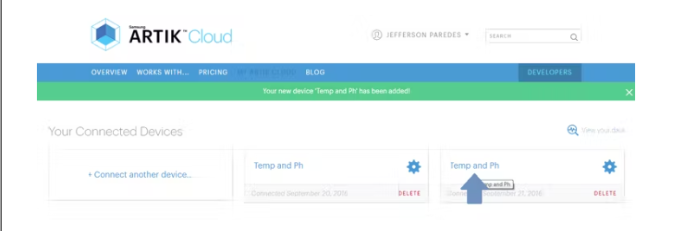
完成ARTIKCloud設置。硬件啟動后,圖表將包含數據。
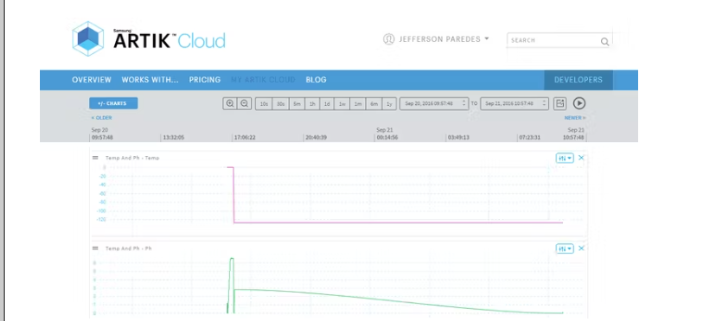
三、硬件傳感器設置
第1步:將溫度和pH傳感器連接到MKR1000
溫度GND到MRK1000GND
溫度輸出到MKR1000數字引腳1
溫度VCC至MKR10005V
pHGND到MRK1000GND
pHOUT至MKR1000模擬引腳1
pHVCC至MKR10005V
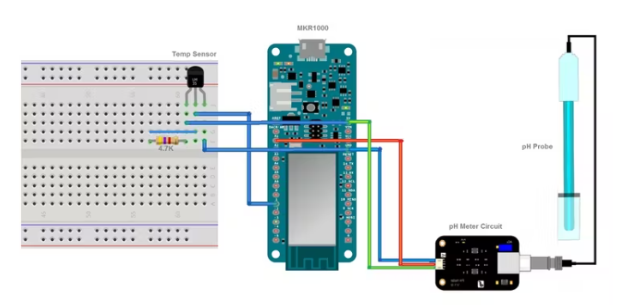
這是我的示例接線:

如果您仔細觀察,可以注意到我們添加了一個音頻插孔,可以輕松拆卸溫度傳感器。但這是可選的。
這是溫度傳感器與插孔的連接:

第2步:設置所需軟件
轉到ArduinoIDE并添加MKR1000板。
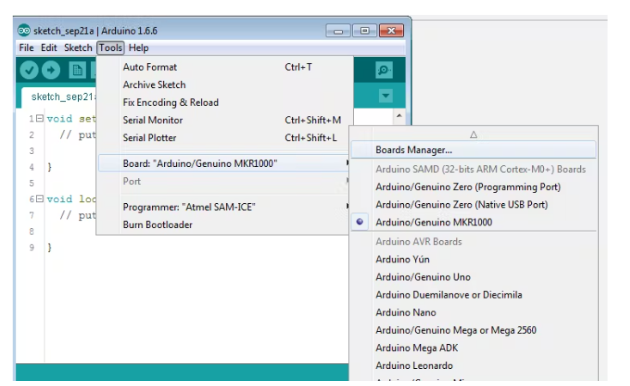
搜索mkr1000并點擊安裝
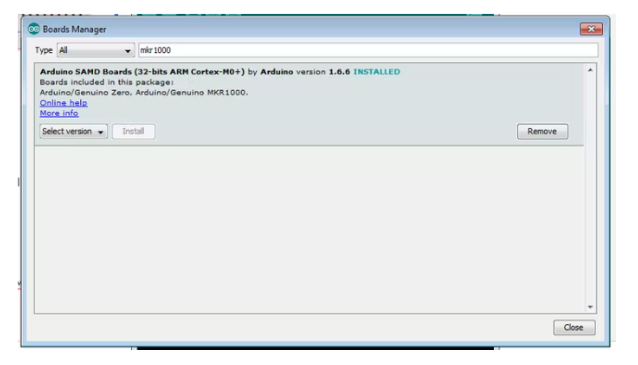
添加所需的庫
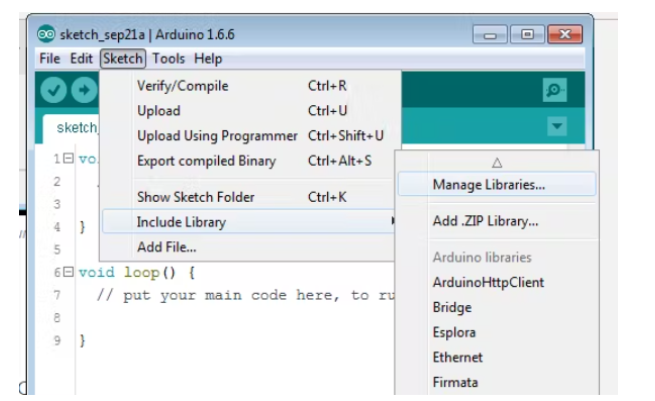
搜索要安裝的庫:
ArduinoJson-我們將使用它來將JSON數據發送到ARTIKCloud
ArduinoHttpClient-用于連接API的主機
OneWire-需要從溫度傳感器讀取數字輸入
DallasTemperature-達拉斯溫度傳感器所需的庫
到此,你就完成了添加所需的軟件步驟。
第3步:上傳程序
現在將MKR1000插入您的PC/筆記本電腦

更改以下信息:
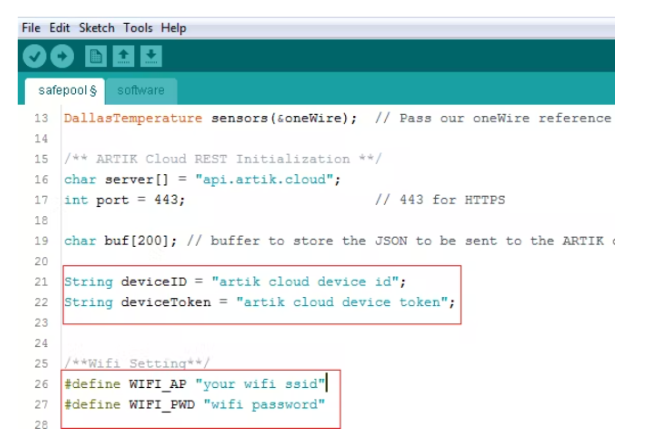
然后將軟件代碼上傳到MKR1000并開始監控。
注意:您的WiFi必須有互聯網連接。
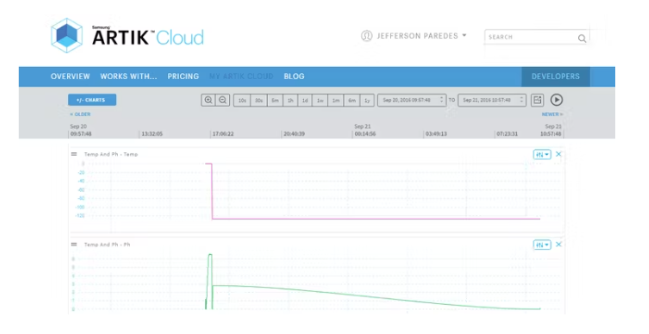
四、試驗
我們已經對私人、公共和學校游泳池的硬件傳感器進行了測試。從這些受訪者的池中收集數據使我們能夠分析硬件的能力。
您可以將MKR1000和傳感器放在一個盒子上,然后將其放在您的游泳池上,遠離水污染。通過這樣做,您可以監控水的質量并通過放置所需的化學物質來使其正常化。


五、結果
隨著人們傾向于更多地關注提供的設施而不是檢查它們的安全性,可能會促使對游泳池水質的認識不加重視。希望通過本教程能幫助大家自己DIY游泳池水質監測設備。
-
監測系統
+關注
關注
8文章
2756瀏覽量
81533 -
監測系統設計
+關注
關注
0文章
4瀏覽量
2215
發布評論請先 登錄
相關推薦
基于51單片機的水質監測系統的設計
一文了解QY-16 浮標水質監測站 水質監測常規參數有哪些?
水質監測-恒星物聯黑臭水質監測站
河道水質監測站——恒星物聯綜合水質監測站
恒星物聯 微型水質監測站 水質監測站
漂浮型水質監測站——河道水質監測
使用Arduino MKR1000通過WiFi進行HID攻擊





 如何利用MKR1000實現水質監測系統的設計
如何利用MKR1000實現水質監測系統的設計










評論